In questo articolo, vi guideremo attraverso alcune delle migliori app per la modifica dei PDF.
Indice
Le app per modificare i PDF gratis – Android, iPhone e iPad
Sono disponibili numerose app che consentono di modificare PDF utilizzando uno smartphone o un tablet.
PDF Editor (Android)
Un'ottima opzione è PDF Editor di Desygner Pty Ltd. Prima di tutto, scaricate questa applicazione da Google Play Store (utilizzate il campo di ricerca per individuare PDF Editor e fate click su "Installa").
Dopo il download, avviate l'app e rispondete alle domande iniziali, ovvero "Cosa ti descrive meglio?" e "Quali strumenti utilizzerai?".

PDF Editor, l'applicazione per smartphone e tablet Android: la schermata dedicata a una delle domande iniziali, ovvero "Cosa ti descrive meglio?".
Successivamente, potete:
- Creare un account digitando il vostro indirizzo e-mail e inserendo tutte le informazioni richieste;
- Continuare con Facebook o Google;
- Continuare come ospite.

Come effettuare l'accesso a PDF Editor, l'applicazione per smartphone e tablet (Android e iOS): accedere utilizzando l'indirizzo e-mail, Facebook e Google oppure continuare come ospite.
Potete attivare Pro+ (opzionale), un abbonamento, per sfruttare vantaggi aggiuntivi, come le modifiche e download illimitati, 125 milioni di immagini stock, archiviazione PDF illimitata, migliaia di caratteri gratuiti, modelli scaricabili premium etc.
Per modificare un file PDF, fate click su "Seleziona un file".

Il pulsante "Seleziona un file" nella schermata principale di PDF Editor (in uno smartphone Android) consente agli utenti di caricare un file PDF.
Scegliete un qualsiasi documento e premete "Modifica".
Adobe Acrobat Reader (Android, iPhone e iPad)
Aprite Google Play Store (Android) o App Store (iPhone e iPad) e, utilizzando il campo di ricerca, individuate Adobe Acrobat Reader.
Dopo il download, effettuate l'accesso con un account Google, Facebook, Apple o Adobe.

L'applicazione Adobe Acrobat Reader per smartphone e tablet (Android, iOS e iPadOS): la schermata d'accesso. Potete accedere con Google, Facebook, Apple o Adobe.
Per modificare il testo e le immagini, sarà necessario attivare un abbonamento mensile (9,99 euro al mese) o annuale (74,99 euro l'anno). Scegliete successivamente il PDF da personalizzare.
Foxit PDF Editor (Android, iPhone e iPad)
Foxit PDF Editor è un editor professionale che consente di visualizzare, annotare e proteggere i file PDF. Scaricate il software da Google Play Store o App Store.
Toccate "Avvia" e create eventualmente un account Foxit gratuito. Selezionate ora un qualsiasi documento da modificare.

Foxit PDF Editor per Android: il pulsante "Avvia".
Le app per modificare i PDF – PC
Se state utilizzando un computer, ci sono alcune opzioni eccellenti a vostra disposizione.
Adobe Acrobat Reader
Adobe Acrobat Reader è un editor che permette di leggere, effettuare ricerche, stampare e modificare qualsiasi documento.
- Collegatevi al sito web ufficiale (cliccando qui) e premete "Scarica Acrobat Reader";
- Avviate il file di installazione;
- Scegliete un PDF per effettuare le modifiche.
Adobe Photoshop
- Prima di tutto, scaricate l'applicazione consultando la nostra guida dedicata;
- Aprite Adobe Photoshop;
- Premete "Apri" e selezionate un documento;
- Scegliete le immagini o le pagine da importare.
Attenzione: non tutti i PDF possono essere modificati con Adobe Photoshop.
iLovePDF
- Collegatevi al sito web ufficiale e pigiate l'icona del desktop;
- Scaricate e installate la versione per Windows o macOS;
- Aprite iLovePDF;
- Cliccate "Tools";
- Individuate la sezione "Edit PDF";
- Scegliete uno strumento da utilizzare;
- Importate il PDF.
Come modificare i PDF online
Sono disponibili anche delle applicazioni online che permettono di modificare i PDF.
- iLovePDF: collegatevi al sito web ufficiale, individuate "Modifica PDF", premete "Seleziona PDF file" e modificate il documento;
- Adobe Acrobat online: aprite la piattaforma online (cliccando qui), effettuate l'accesso e selezionate il PDF da modificare;
- Smallpdf: collegatevi alla piattaforma e selezionate uno strumento.

 1 year ago
288
1 year ago
288


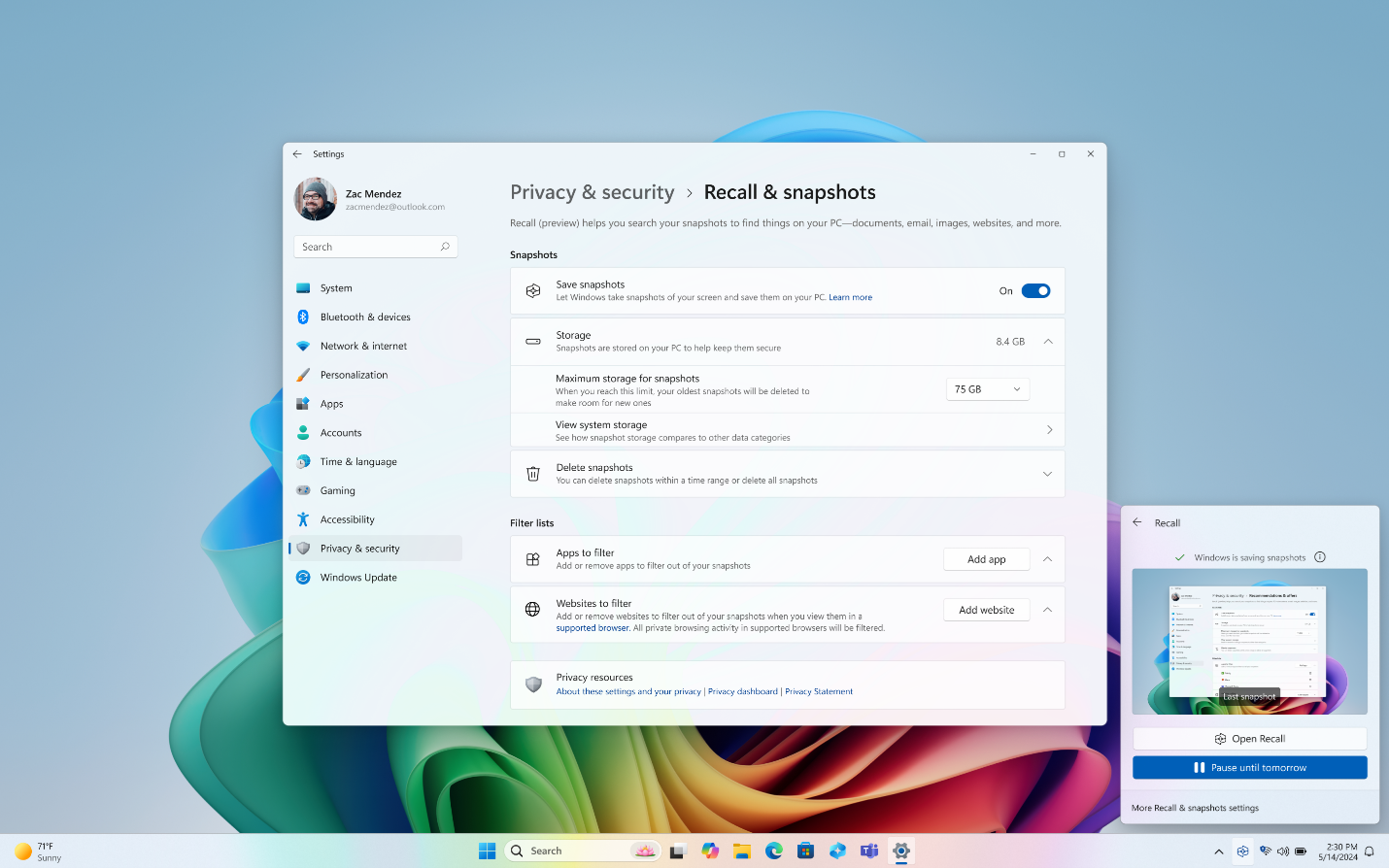





 English (US)
English (US)